很多更新了win11的朋友发现自己的系统下载速度很慢,但是不知道win11下载速度慢怎么办,其实这是因为微软官网下载的速度本身就很慢,在我们这儿下载即可。
一、下载win11系统慢
1、如果我们是要下载安装win11慢。
2、那么大概率是因为微软的问题,因为微软服务器在国外,所以下载速度就慢了。
3、为此,本站提前为你下载好了win11系统,只要在我们这里下载速度就快了。【点击下载】
4、本站下载的系统安装起来也很方便,只要双击打开下载的文件,找到其中的“一键安装系统.exe”安装即可。

二、在win11下载东西慢
1、首先打开开始菜单中的“设置”

2、接着进入左下角的“Windows更新”

3、再打开右边更多选项下的“高级选项”

4、再打开“传递优化”设置。

5、然后打开相关链接下的“高级选项”

6、进入后,手动设置“限制用于在后台下载更新的带宽流量”(尽量设置的大一些)

7、再修改“限制用于在后台下载更新的带宽流量”百分比。(也设置得大一些

此外,如果你本身网速不够快也会导致下载速度慢,这就没办法了。
 苹果iOS9.2语音信箱怎么设置?设置方法教
苹果iOS9.2语音信箱怎么设置?设置方法教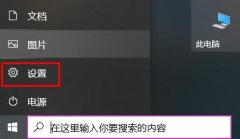 win10怎么更新系统
win10怎么更新系统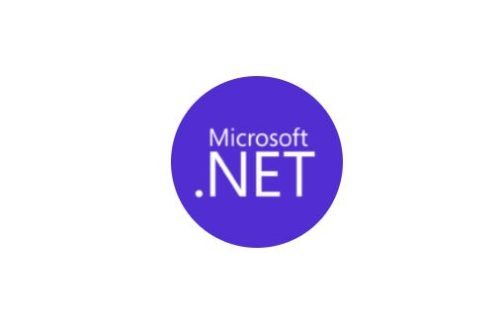 .NET 5.0.3,.NET Core 3.1.12和.NET Core 2.1.25也作
.NET 5.0.3,.NET Core 3.1.12和.NET Core 2.1.25也作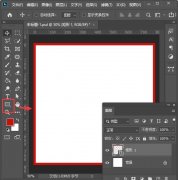 ps怎样制作愚人节促销海报-ps制作愚人节
ps怎样制作愚人节促销海报-ps制作愚人节 解决Windows 8无法开启休眠的问题
解决Windows 8无法开启休眠的问题
故障现象: 快速开机是Windows 8的特色功能,因为在Windows 8中关机......
阅读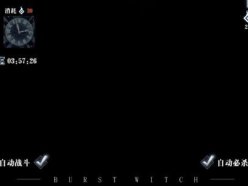 爆裂魔女新手指南 新手设置及战斗模式指
爆裂魔女新手指南 新手设置及战斗模式指
今日爆裂魔女终于在10月15日公测了,这是一款弹幕射击的手游,......
阅读 wps演示将背景图片另存为图片的教程
wps演示将背景图片另存为图片的教程
wps软件是一款很不错的办公软件,能够让用户用来编辑文档、表......
阅读 win10系统崩溃了如何重装系统
win10系统崩溃了如何重装系统
最近有小伙伴反应电脑的win10系统崩溃了,无法开机进入系统里......
阅读 路由器正常但上不了网怎么办
路由器正常但上不了网怎么办
在我的日常网络维护工作经验中,有的时候会出现这种情况:网......
阅读 英特尔确认将于 2022 年
英特尔确认将于 2022 年  AMD发布Ryzen Master 2.9.0.209
AMD发布Ryzen Master 2.9.0.209 抖音nanami是什么梗?娜娜米
抖音nanami是什么梗?娜娜米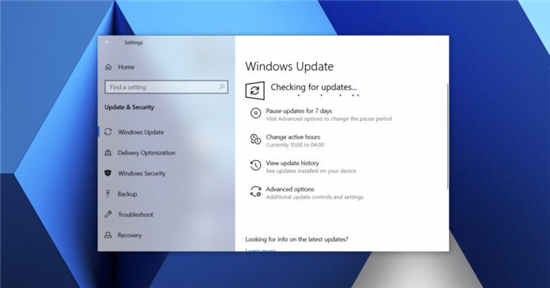 Windows10就地升级错误意味
Windows10就地升级错误意味 微软再次推出KB4023057强制
微软再次推出KB4023057强制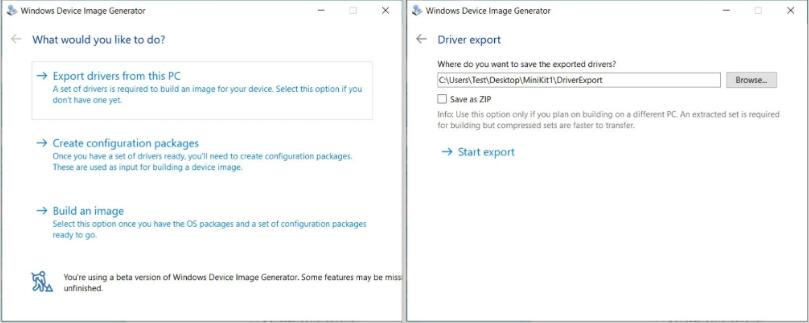 非官方的Windows10x设备图像
非官方的Windows10x设备图像 怎么设置音乐闹钟?虾米音
怎么设置音乐闹钟?虾米音 Windows10漏洞指向新的Acti
Windows10漏洞指向新的Acti 地下城堡3运河古渡怎么进
地下城堡3运河古渡怎么进 摩尔庄园手游少年水手套
摩尔庄园手游少年水手套 原神雾海纪行第二天攻略
原神雾海纪行第二天攻略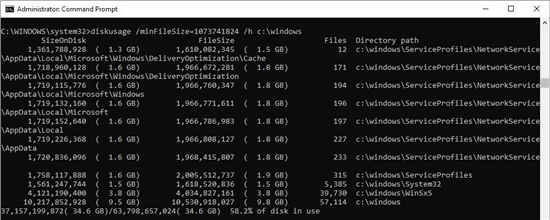 微软正在为Windows10开发一
微软正在为Windows10开发一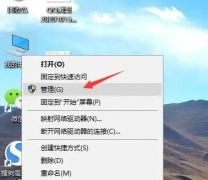 梅捷AMD显卡驱动怎么更新
梅捷AMD显卡驱动怎么更新 关于硬盘的保养的建议
关于硬盘的保养的建议 启锐打印机怎么样
启锐打印机怎么样 win11内存完整性要不要开
win11内存完整性要不要开 逍遥模拟器设置平板1920分
逍遥模拟器设置平板1920分 word文档一次性更改所有数
word文档一次性更改所有数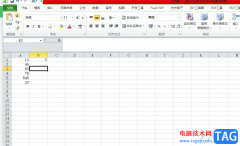 excel把一列数乘以固定一
excel把一列数乘以固定一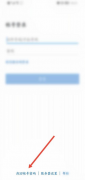 粤政易怎么找回帐号密码
粤政易怎么找回帐号密码 iPhone13拍照设置没声音的
iPhone13拍照设置没声音的 天猫怎么查询积分? 天猫积
天猫怎么查询积分? 天猫积 腾达(Tenda)O6V1.0如何设置一
腾达(Tenda)O6V1.0如何设置一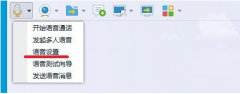
使用win7系统有时可能会遇到电脑的麦克风说话的时候没有声音,不管怎么调整都不管用,此时就需要尝试排除一下是自己的软件问题还是硬件问题。或者将我们的耳机、麦克风重新插拔即可。...
次阅读
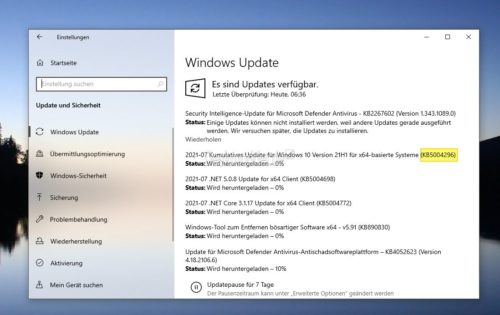
Micorsoft 再次更新了与安全无关的更新 KB 5004296,这将版本号更改为 Win10纯净版 19044.1149、19043.1149、19042.1149 和 19041.1144 bull; 添加了一项新策略,用于...
次阅读
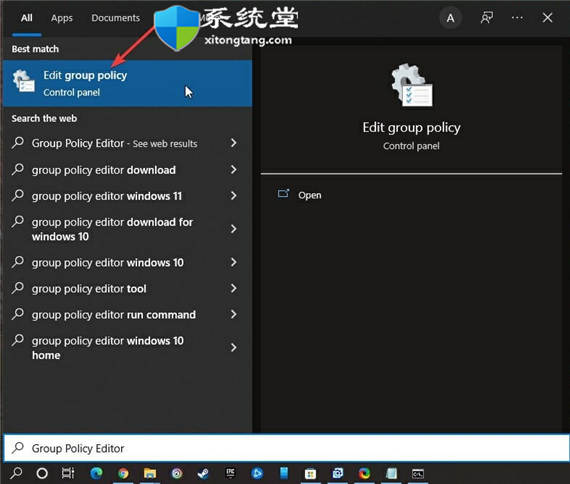
禁用bitlocker的方法_win11组策略编辑器关闭BitLocker 1. 在开始菜单中键入组策略编辑器,然后按Enter键。 2. 转到位置:计算机配置 管理模板 Windows 组件 Bi...
次阅读
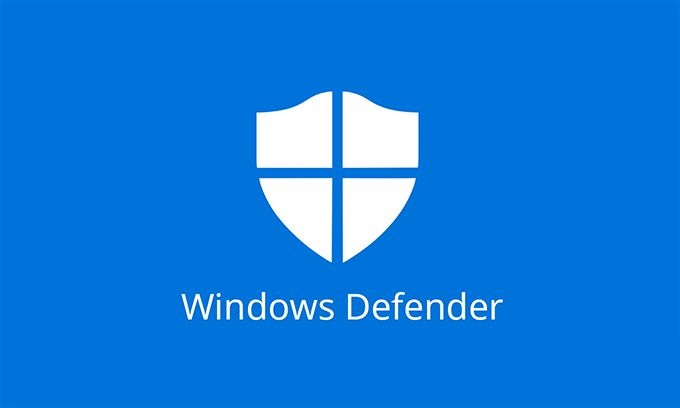
在 Windows 11 上使用命令提示符禁用防火墙 要使用命令提示符禁用 Windows 11 上的防火墙,请使用以下步骤: 1. 打开开始。 2. 搜索命令提示符,右键单击顶部结果,然...
次阅读
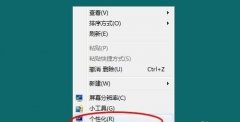
我们在使用win7系统的时候,可以手动设置窗口背景颜色,从而获得更好的视觉感受,如果设置成保护色还能保护我们的视力,而且方法非常简单,只需要在个性化的高级外观设置中就可以设置...
次阅读
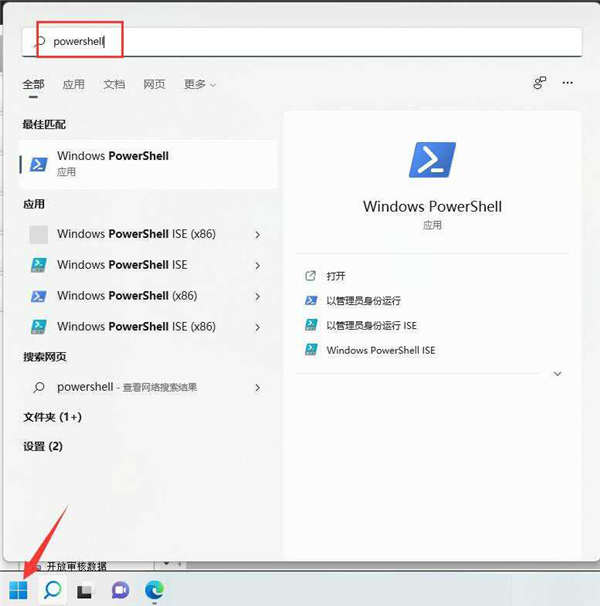
在最新的Windows 11 Build 22579 现在可用,它带有一个新的开始菜单功能,可让您为文件夹设置自定义名称。此外天气小组件不再居中,而是放在任务栏最左侧,也就是win10的ldq...
次阅读
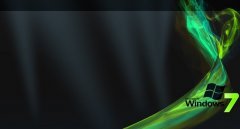
我们在使用win7操作系统的时候,有的情况下可能就会遇到需要重新安装操作系统的情况。所以对于家用电脑win7用哪一个版本好,小编觉得其实所有版本的配置需求都没有大的区别,主要的区别...
次阅读
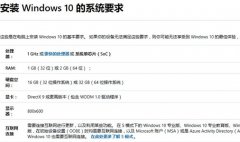
由于win7系统非常老了,所以很多还在用win7的朋友想要升级或重装一下系统,但是可能会遇到win7系统安装出错的问题,这时候可以通过以下方法来解决。...
次阅读
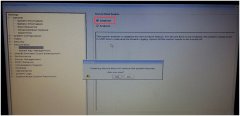
戴尔DELL灵越7570是一款搭载Intel 酷睿七代处理器15.6英寸学生笔记本。默认预装了windows10系统,但是还有不少的用户喜欢使用win7系统,但是预装win10的机型默认是UEFI引导,而且戴尔DELL灵越7570是...
次阅读
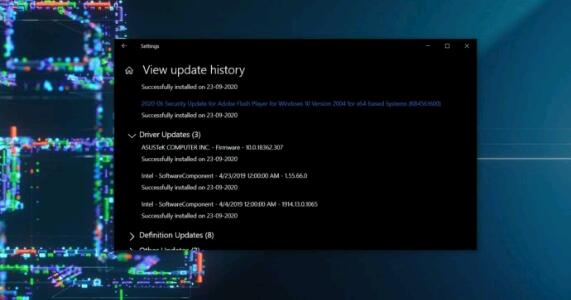
Windows10正在推送您应避免的旧驱动程序更新 微软已经在win10专业版系统上创建了另一堆Windows Update,尽管这次更新没有被破坏。根据用户报告,Microsoft已开始在某些...
次阅读

32位系统相比64位系统有着更强的兼容性和稳定性,虽然性能不如64位系统,但是更适合配置相对较低的电脑使用,如果配置不足更是无法使用64位系统,下面就来看一下win7如何更改为32位系统吧...
次阅读

我们在使用安装了win10操作系统的电脑时,因为微软公司的通知小伙伴们都纷纷想要更新win10操作系统。那么对于在win7换win10需要注意什么相关事项这个问题,小编觉得首先我们需要做好系统的...
次阅读
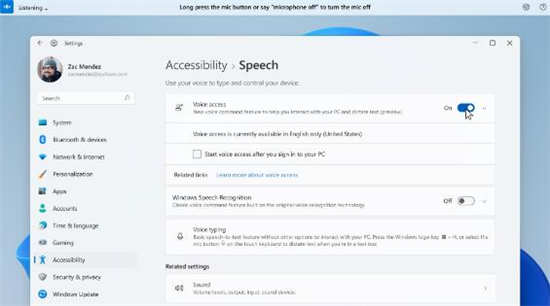
最近,微软为内部用户发布了一个新的Windows 11 预览版 22518,现在可以下载到所有开发和测试版渠道。最新更新为操作系统的关键领域带来了多项新功能、更改和改进,包括文件...
次阅读

我们在使用了win7操作系统之后,有的情况下可能就会出现win7声音图标出现红叉不能使用的情况。那么对于这种问题小编觉得可能是因为声音驱动程序出现了问题所导致的。我们可以尝试在设备...
次阅读

您是否有时会忘记关闭 Windows 11?如果是这样,也许您应该考虑安排关机时间,以确保您的电脑即使在您忘记选择时也能关机。 当您需要等待大型游戏下载完成时,安排关闭也是...
次阅读